วิธีดูประวัติคลิปบอร์ดบน Windows 10
เผยแพร่แล้ว: 2021-01-19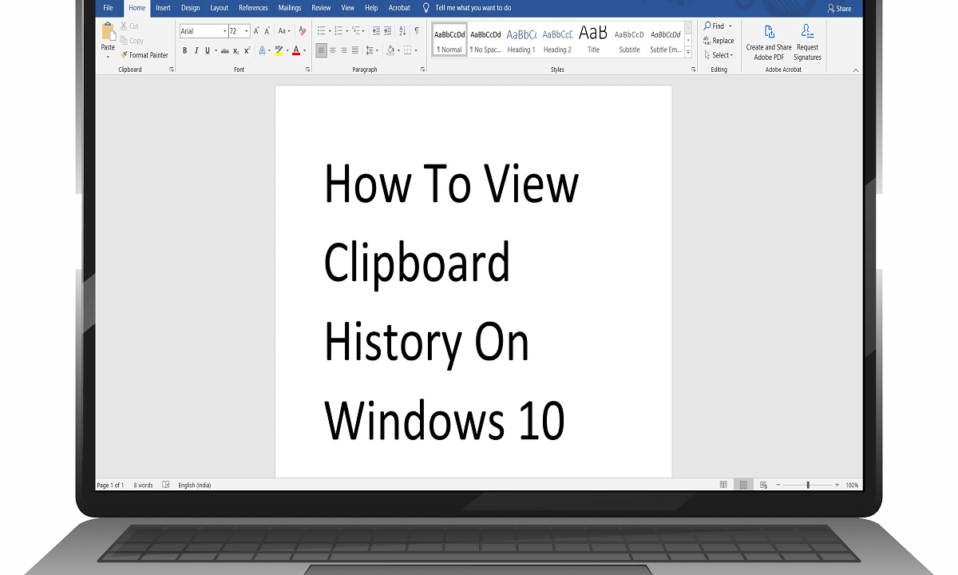
ประวัติคลิปบอร์ดไม่ได้เป็นเพียงการจัดเก็บข้อมูลที่จัดเก็บสำเนาข้อมูลที่ซ้ำกันทั้งหมดของคุณ เมื่อคุณคัดลอก ตัด หรือย้ายข้อมูลบางส่วนจากที่หนึ่งไปยังอีกที่หนึ่งบนพีซีของคุณ สำเนาของข้อมูลนี้จะถูกบันทึกไว้ในคลิปบอร์ดของคอมพิวเตอร์ของคุณ ข้อมูลสามารถอยู่ในรูปแบบของข้อความ ไฮเปอร์ลิงก์ ข้อความ หรือรูปภาพ คลิปบอร์ดมักจะรีเซ็ตหลังจากที่คุณปิดเครื่องคอมพิวเตอร์ ดังนั้นข้อมูลที่คุณคัดลอกระหว่างการใช้งานหนึ่งครั้งจะถูกเก็บไว้ในคลิปบอร์ดของคอมพิวเตอร์ของคุณ หน้าที่ของคลิปบอร์ดคือการอนุญาตให้ผู้ใช้คัดลอกหรือย้ายข้อมูลจากที่หนึ่งไปยังอีกที่หนึ่งบนคอมพิวเตอร์ นอกจากนี้ คุณยังสามารถย้ายข้อมูลจากแอปพลิเคชันหนึ่งไปยังอีกแอปพลิเคชันหนึ่งได้
บนคอมพิวเตอร์ Windows 10 ของคุณ เมื่อคุณใช้ทางลัดคัดลอกและวางที่ Ctrl+ C และ Ctrl+ V ข้อมูลจะถูกคัดลอกไปยังตำแหน่งที่ต้องการได้อย่างง่ายดาย อย่างไรก็ตาม บางครั้งคุณอาจต้องการเข้าถึงประวัติคลิปบอร์ดเพื่อดูข้อมูลทั้งหมดที่คุณได้คัดลอกหรือย้ายจากที่หนึ่งไปยังอีกที่หนึ่ง คุณยังสามารถคัดลอกข้อมูลที่คุณต้องการได้อีกครั้งจากประวัติคลิปบอร์ด Windows XP มีโปรแกรมคลิปบอร์ดที่ติดตั้งไว้ล่วงหน้าซึ่งผู้ใช้สามารถดูประวัติคลิปบอร์ดของพีซีที่ทำงานบน Windows 10 ได้ ดังนั้นเราจึงเข้าใจดีว่าประวัติคลิปบอร์ดมีประโยชน์ และนั่นเป็นเหตุผลที่เรามีคำแนะนำเล็กๆ น้อยๆ ให้คุณ สามารถติดตามเพื่อทราบ วิธีการดูประวัติคลิปบอร์ด
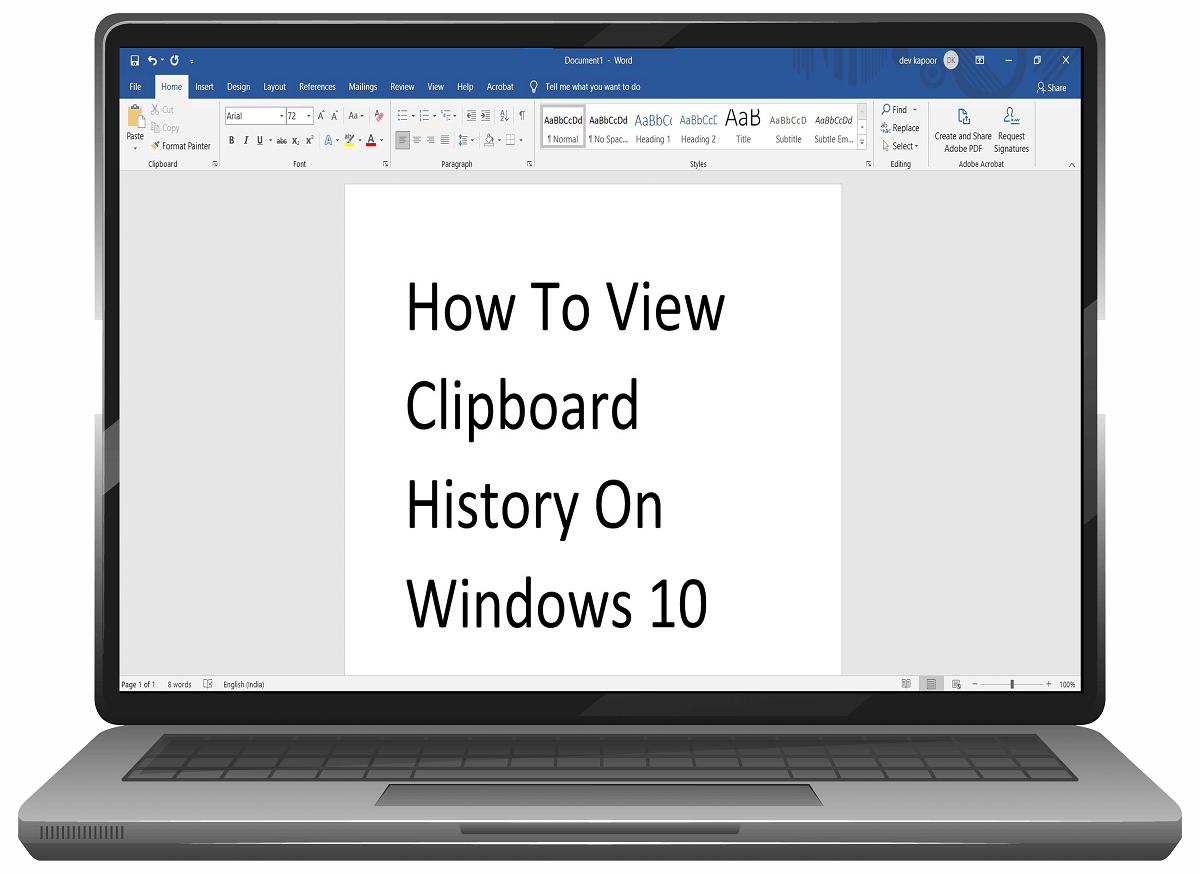
สารบัญ
- วิธีดูประวัติคลิปบอร์ดบน Windows 10
- เหตุผลในการดูประวัติคลิปบอร์ดใน Windows 10
- 3 วิธีในการดูประวัติคลิปบอร์ดบน Windows 10
- วิธีที่ 1: ใช้ประวัติคลิปบอร์ดในตัว
- วิธีที่ 2: ดาวน์โหลดแอปคลิปบอร์ดจาก Windows Store
- วิธีที่ 3: ใช้แอป Clipdiary
วิธีดูประวัติคลิปบอร์ดบน Windows 10
เหตุผลในการดูประวัติคลิปบอร์ดใน Windows 10
อาจมีสาเหตุหลายประการที่ต้องการดูประวัติคลิปบอร์ด สาเหตุหลักในการดูประวัติคลิปบอร์ดคือการลบข้อมูลที่ละเอียดอ่อนที่คุณคัดลอกไว้ในคอมพิวเตอร์ของคุณ เช่น รหัสการเข้าสู่ระบบ รหัสผ่าน หรือรายละเอียดธนาคาร การลบข้อมูลที่ละเอียดอ่อนออกจากประวัติคลิปบอร์ดเป็นสิ่งสำคัญ โดยเฉพาะอย่างยิ่งเมื่อคุณไม่ได้ใช้คอมพิวเตอร์ส่วนบุคคลของคุณ อีกสาเหตุหนึ่งคือการเข้าถึงข้อมูลก่อนหน้านี้ที่คุณคัดลอกหรือย้ายบนคอมพิวเตอร์ของคุณจากที่หนึ่งไปยังอีกที่หนึ่ง
3 วิธีในการดูประวัติคลิปบอร์ดบน Windows 10
เรากำลังพูดถึงบางวิธีที่คุณสามารถใช้เพื่อเข้าถึงประวัติคลิปบอร์ดบนคอมพิวเตอร์ Windows 10 ของคุณ:
วิธีที่ 1: ใช้ประวัติคลิปบอร์ดในตัว
การอัปเดต Windows 10 ในปี 2018 ได้แนะนำคุณลักษณะประวัติคลิปบอร์ดในตัว คุณสามารถอ่านเกี่ยวกับฟังก์ชันประวัติคลิปบอร์ดได้จากหน้าทางการของ Microsoft อย่างไรก็ตาม ประวัติคลิปบอร์ดในตัวรองรับเฉพาะข้อความ HTML และรูปภาพที่มีขนาดน้อยกว่า 4 MB คุณสามารถเปิดใช้งานคุณสมบัติของประวัติคลิปบอร์ดได้อย่างง่ายดายโดยทำตามขั้นตอนเหล่านี้
1. ขั้นตอนแรกคือการเปิดการ ตั้งค่าคลิปบอร์ด เมื่อต้องการทำเช่นนี้ ให้ใช้ แถบค้นหาของ Windows ที่ด้านล่างซ้ายของหน้าจอเพื่อพิมพ์ ' การตั้งค่าคลิปบอร์ด' แล้วคลิก เปิด
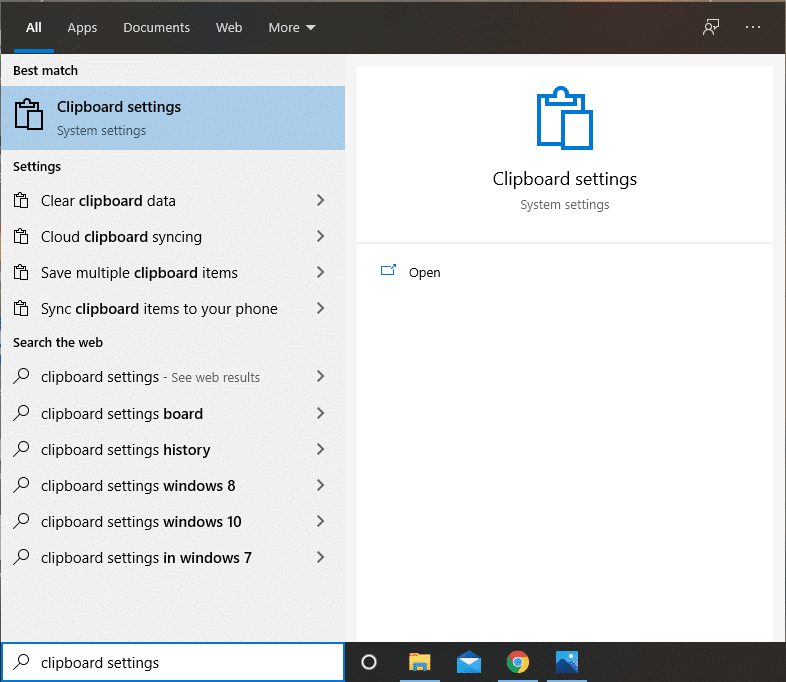
2. ในประวัติคลิปบอร์ด ให้เปิด สวิตช์ สำหรับตัวเลือก ' ประวัติคลิปบอร์ด '
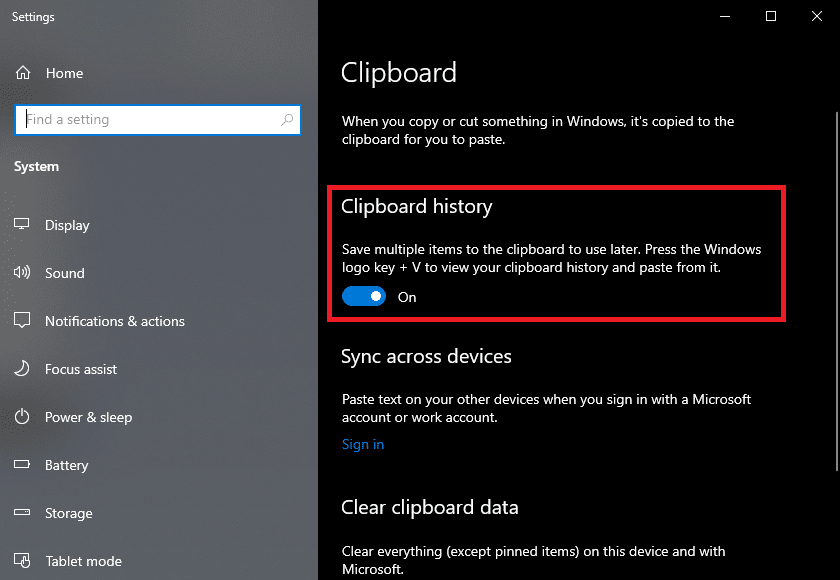
3. หากคุณต้องการ ซิงค์ประวัติคลิปบอร์ดของคุณ กับอุปกรณ์อื่น ให้คลิกที่ ' ลงชื่อเข้า ใช้ '
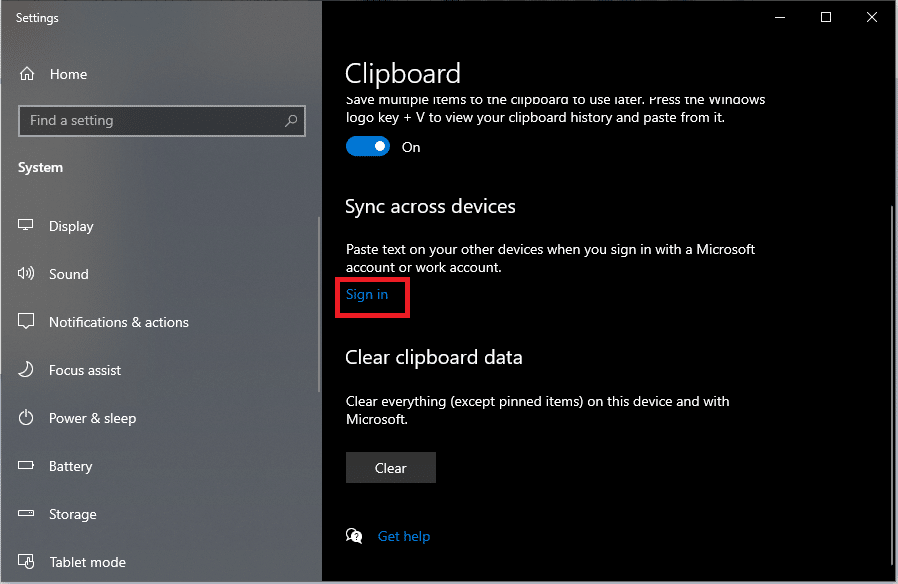
4. นอกจากนี้ ถ้าคุณต้องการล้างข้อมูลคลิปบอร์ดของคุณ คุณสามารถคลิกที่ปุ่ม ' ล้าง ' ใต้ “ล้างข้อมูลคลิปบอร์ด” ได้อย่างง่ายดาย
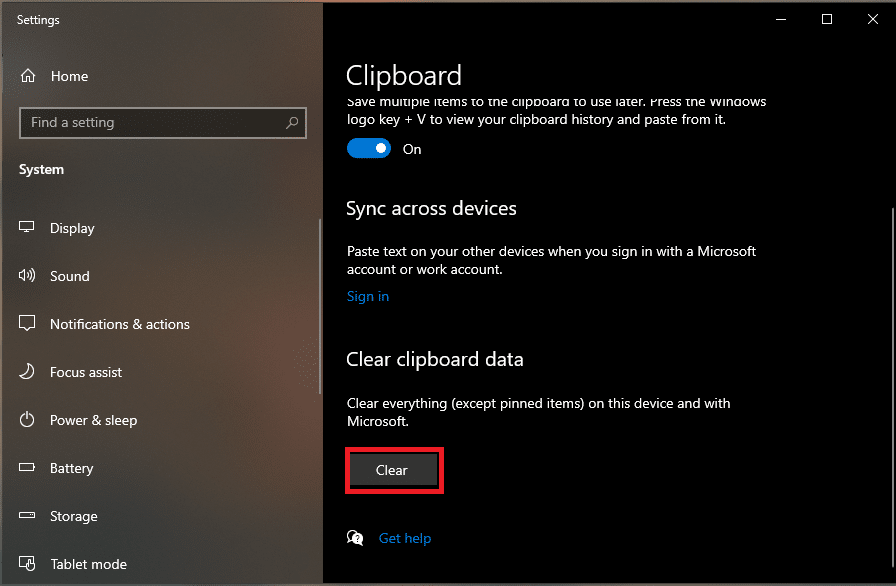

5. แอปพลิเคชันบางตัว เช่น Microsoft word มีตัวเลือกคลิปบอร์ดในตัวซึ่งคุณสามารถใช้ในแอปพลิเคชันได้ สำหรับสิ่งนี้ ให้เปิด Microsoft word และคลิกที่ คลิปบอร์ด ภายใต้ส่วนหน้าแรก
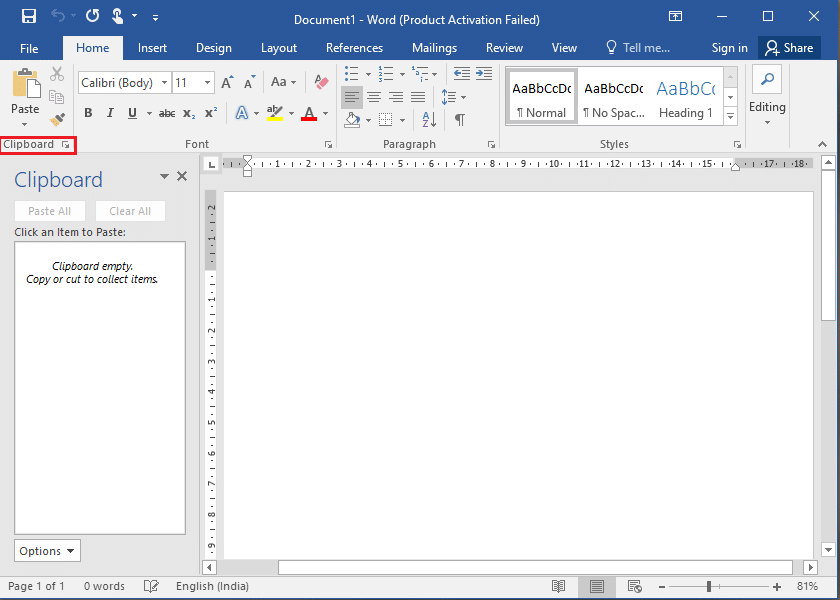
อ่านเพิ่มเติม: วิธีสร้างทางลัดเพื่อล้างคลิปบอร์ดใน Windows 10
วิธีที่ 2: ดาวน์โหลดแอปคลิปบอร์ดจาก Windows Store
อีกวิธีหนึ่งคือการใช้แอปคลิปบอร์ดที่ออกแบบมาสำหรับผู้ใช้ Windows 10 เพื่อให้สามารถเข้าถึงประวัติคลิปบอร์ดได้ คุณสามารถใช้แอปคลิปบอร์ดเพื่อย้ายและคัดลอกข้อมูลจากที่หนึ่งไปยังอีกที่หนึ่งได้อย่างง่ายดาย แอปพลิเคชันนี้เป็นทางเลือกที่ดีกว่าคลิปบอร์ดใน Windows 10 เนื่องจากคุณสามารถดูประวัติคลิปบอร์ดทั้งหมดของคุณได้อย่างสะดวกสบาย นอกจากนี้ แอปพลิเคชันยังใช้งานง่าย และคุณสามารถติดตั้งแอปพลิเคชันจากร้าน Windows บนคอมพิวเตอร์ของคุณได้อย่างรวดเร็ว ทำตามขั้นตอนเหล่านี้สำหรับวิธีนี้
1. พิมพ์ Microsoft store ในแถบ Windows Search จากนั้น คลิกที่ Microsoft Store จากผลการค้นหา
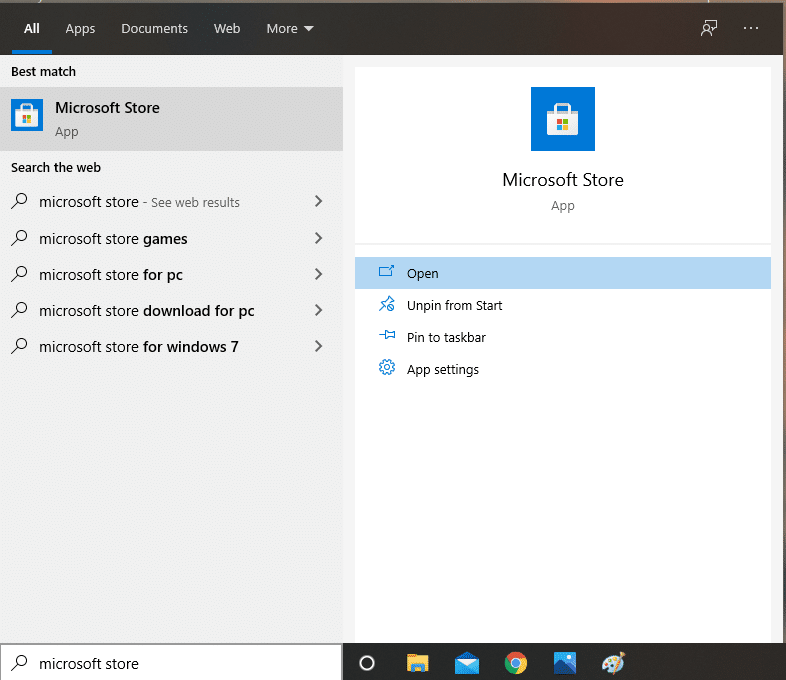
2. ใน Microsoft Store ค้นหาแอปพลิเคชัน ' คลิปบอร์ด '
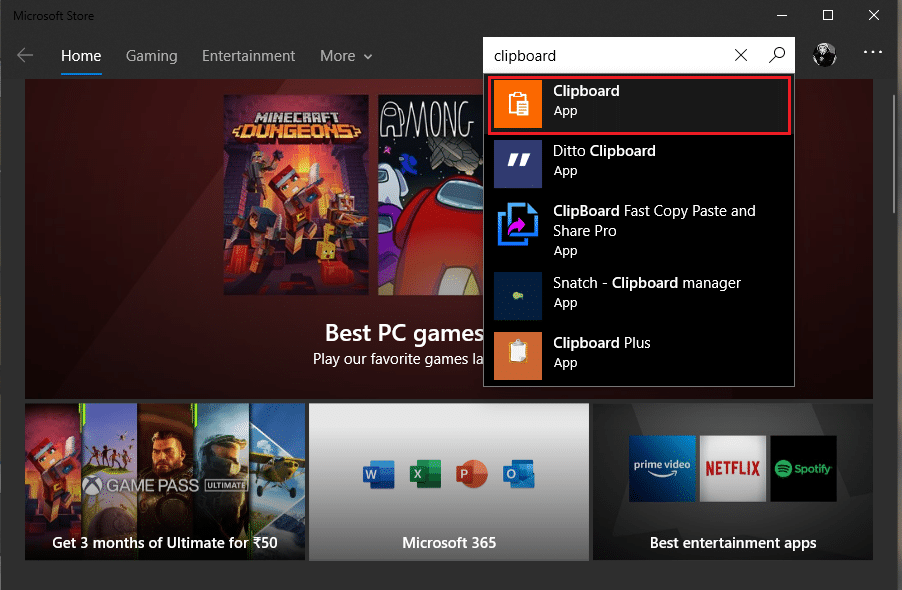
3. ค้นหาแอปพลิเคชันคลิปบอร์ดจากผลการค้นหาและคลิก รับ เพื่อติดตั้ง ตรวจสอบให้แน่ใจว่าคุณกำลังดาวน์โหลดแอปพลิเคชั่นที่ถูกต้อง แอปคลิปบอร์ดเผยแพร่โดย Justin Chase และไม่มีค่าใช้จ่าย
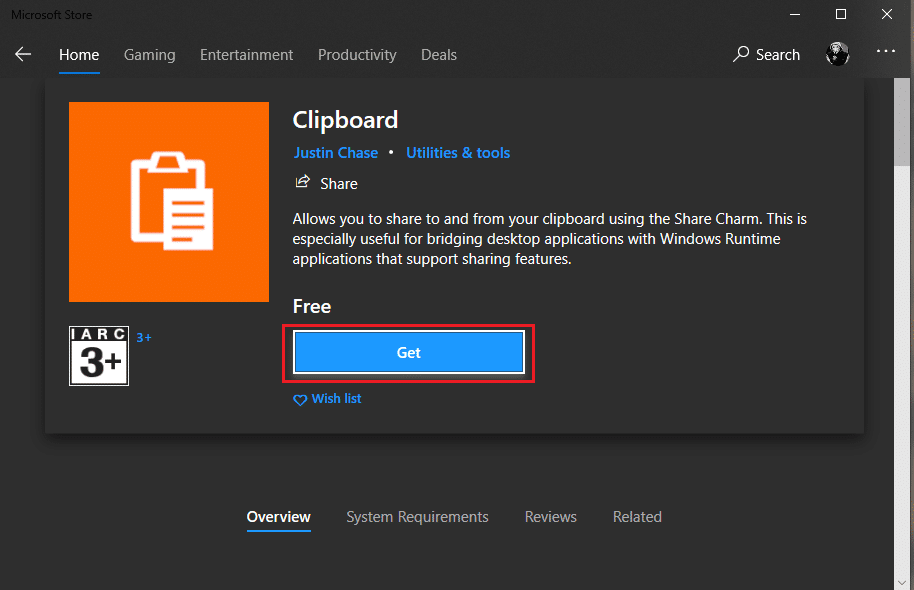
4. เมื่อติดตั้งสำเร็จแล้ว ให้ เปิดใช้งาน
5. สุดท้าย คุณสามารถใช้แอปพลิเคชันเพื่อดูประวัติคลิปบอร์ดบนคอมพิวเตอร์ที่ใช้ Windows 10 นอกจากนี้ คุณยังมีตัวเลือกใน การแชร์ข้อมูลคลิปบอร์ดจากแอปพลิเคชันไปยังตำแหน่งอื่นๆ ที่ต้องการ
วิธีที่ 3: ใช้แอป Clipdiary
หากคุณไม่พอใจกับแอพพลิเคชั่นก่อนหน้าที่มีอยู่ใน Windows Store คุณมีตัวเลือกในการใช้แอพพลิเคชั่นนี้ที่เรียกว่า Clipdiary แอปพลิเคชันนี้มีให้สำหรับผู้ใช้ Windows 10 ในรูปแบบของโปรแกรมแสดงและผู้จัดการคลิปบอร์ดของบุคคลที่สามใน Windows 10 Clipdiary ไม่มีค่าบริการใด ๆ สำหรับการใช้บริการเนื่องจากไม่เสียค่าใช้จ่าย คุณสามารถใช้แอปพลิเคชันนี้เพื่อดูข้อมูลทั้งหมดที่คุณได้คัดลอกหรือย้ายจากที่หนึ่งไปยังอีกที่หนึ่งระหว่างเซสชันปัจจุบันของคุณ นอกจากนี้ คุณยังสามารถแก้ไขหรือลบข้อมูลออกจากประวัติคลิปบอร์ดโดยใช้แอปพลิเคชัน นี้ คุณสามารถทำตามขั้นตอนเหล่านี้เพื่อติดตั้งและใช้งานแอพ clipdiary:
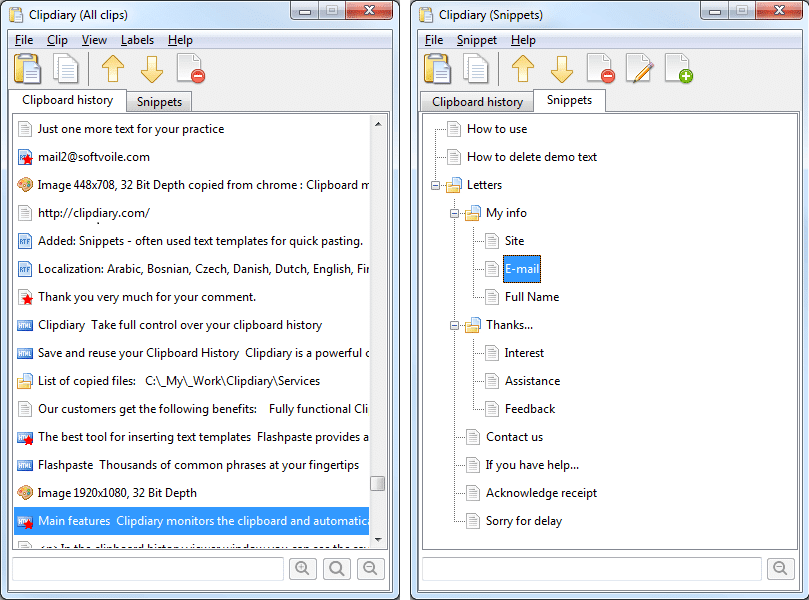
1. ขั้นตอนแรกคือการ ดาวน์โหลด แอป clipdiary บนคอมพิวเตอร์ Windows 10 ของคุณ สำหรับสิ่งนี้ คุณสามารถดาวน์โหลดแอปพลิเคชันนี้ได้อย่างง่ายดายจากเบราว์เซอร์ Google ของคุณ
2. ตอนนี้ ดาวน์โหลดและติดตั้งแอปพลิเคชั่น clipdiary บนคอมพิวเตอร์ของคุณ เมื่อดาวน์โหลดแอปแล้ว สิ่งที่คุณต้องทำคือค้นหาตำแหน่งที่ดาวน์โหลดและดับเบิลคลิกเพื่อเปิดแอป
3. หลังจากเปิดแอป clipdiary คุณสามารถใช้ทางลัด Ctrl+ D เพื่อดูประวัติคลิปบอร์ด ได้อย่างง่ายดาย เนื่องจากแอปนี้จะทำงานในพื้นหลังในขณะที่คุณใช้คอมพิวเตอร์
4. สุดท้าย ด้วยความช่วยเหลือของแอปพลิเคชันนี้ คุณสามารถดึงข้อมูลที่คุณคัดลอกไว้ในคลิปบอร์ด หรือคุณสามารถแก้ไขข้อมูลทั้งหมดในประวัติคลิปบอร์ดได้ นอกจากนี้ คุณยังสามารถย้ายข้อมูลที่คัดลอกจากคลิปบอร์ดไปยังตำแหน่งอื่นได้อย่างสะดวกอีกด้วย
ดังนั้นแอปพลิเคชันนี้จึงเป็นอีกทางเลือกหนึ่งที่ยอดเยี่ยมสำหรับวิธีการก่อนหน้านี้ ไม่มีค่าใช้จ่ายใด ๆ ทั้งสิ้น และคุณไม่ต้องจ่ายอะไรเลยสำหรับการใช้คุณสมบัติทั้งหมดของแอปพลิเคชัน
ที่แนะนำ:
- 4 วิธีในการล้างประวัติคลิปบอร์ดใน Windows 10
- วิธีใช้คลิปบอร์ดใหม่ของ Windows 10
- ล้างคลิปบอร์ดโดยใช้ Command Prompt หรือ Shortcut
เราหวังว่าคู่มือนี้จะเป็นประโยชน์ และคุณสามารถ ดูประวัติคลิปบอร์ด ใน Windows 10 ได้โดยใช้วิธีการดังกล่าวข้างต้น หากคุณมีคำถามใด ๆ เกี่ยวกับบทความนี้ อย่าลังเลที่จะถามพวกเขาในส่วนความคิดเห็น
